
Оглавление:
- Автор John Day [email protected].
- Public 2024-01-30 11:53.
- Последнее изменение 2025-01-23 15:05.



…..
……….. ……………
ПОДПИСАТЬСЯ на мой канал YouTube, чтобы увидеть больше видео ……..
Этот проект посвящен тому, как взаимодействовать с самым маленьким и дешевым Arduino из когда-либо существовавших.
Самый маленький и дешевый arduino - arduino pro mini.
Он похож на Arduino Uno, но он маленький и дешевый по сравнению с Arduino Uno.
Шаг 1. Требования


- Arduino pro mini
- Ардуино Уно
- Соединительный провод
- Батарея 9v
- Вел
Шаг 2: подготовьте Arduino Uno


- Удалить микроконтроллер из arduino uno
- Подключите разъемы к arduino pro mini
Шаг 3: Подключения



Arduino pro mini - - - -> Arduino Uno
- DTR / GRN - - - - - - -> СБРОС
- TX - - - - - - -> TX
- RX - - - - - -> RX
- 5В - - - - - -> 5В
- ЗЕМЛЯ ---------- ЗЕМЛЯ
Шаг 4: Подключение светодиода


- Положительный вывод светодиода - - -> 9-й контакт arduino pro mini
- Минус светодиода - - -> GND arduino pro mini
Шаг 5. Загрузите программу

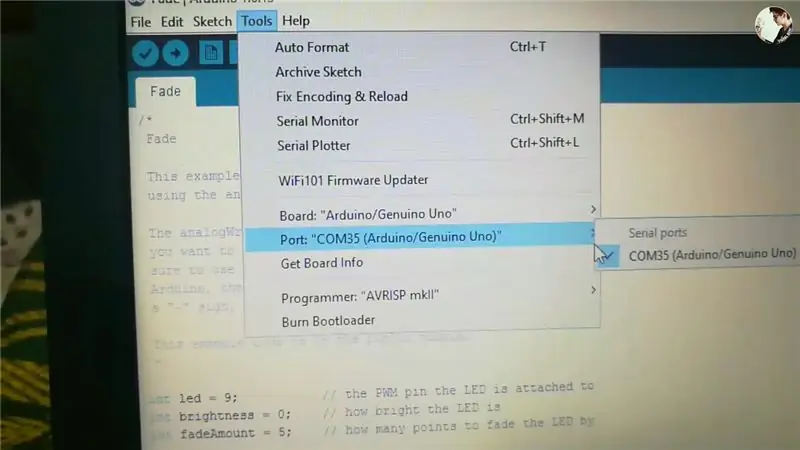
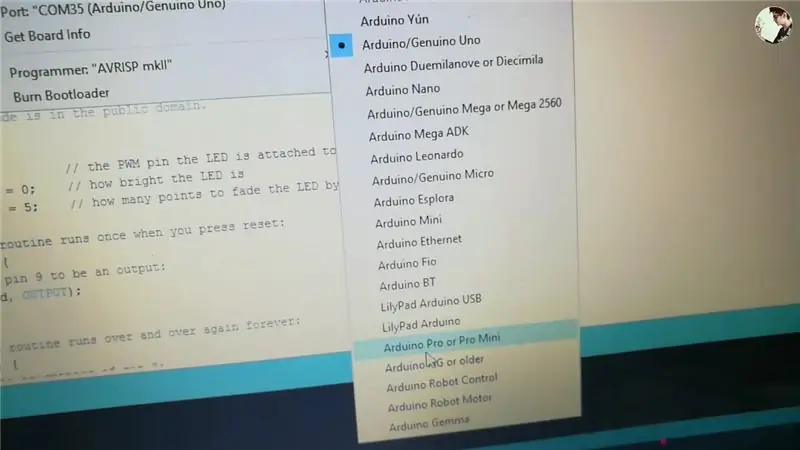
- Подключите ваш Arduino Uno к ПК
- Открыть инструмент >> порт выберите порт, к которому подключен ваш Arduino
- Откройте инструмент >> доска >> выберите arduino pro mini
- Откройте инструмент >> процессор >> выберите свою плату. Если вы не знаете процессор вашего Arduino, попробуйте каждый
- Открыть файл >> пример >> базовый >> затухание
- Загрузите эту программу в Arduino
Шаг 6: Подключите батарею 9 В




- Положительный вывод батареи 9 В - - - -> RAW-вывод Arduino
- Отрицательный вывод батареи - - - -> GND-контакт Arduino
